В этом руководстве мы покажем вам подробные шаги по установке MIUI Fastboot ROM на устройствах Xiaomi, Redmi и Poco. Когда дело доходит до прошивки, Xiaomi использует другой подход, чем большинство других OEM-производителей. В то время как другие производители упаковывают свои прошивки в ZIP (серия Pixel), payload.bin (устройства Oneplus) или OZIP (Realme и Oppo), но у них все еще есть единая прошивка. Однако это не относится к Xiaomi.
Любое устройство из этого семейства (Mi, Poco, Redmi) поставляется с двумя разными прошивками. Первое — это Recovery ROM, а второе — Fastboot ROM. Но зачем нужны два разных ПЗУ и, что более важно, какое ПЗУ нужно прошивать? Ну, это искреннее сомнение, которое определенно заслуживает ответа. И это руководство поможет вам ответить именно на это. Итак, без лишних слов, давайте начнем с этого руководства о том, как установить MIUI Fastboot ROM на устройства Xiaomi, Redmi и Poco.
Что такое прошивка MIUI Fastboot?
ПЗУ Fastboot, будь то любой OEM-производитель, представляет собой пакет всех файлов разделов вашего устройства. И то же самое в случае с Xiaomi. MIUI Fastboot ROM поставляется со всеми файлами разделов, соответствующими вашему устройству. К ним относятся такие файлы, как system.img, vendor.img, vbmeta.img, boot.img и другие. С точки зрения устройств Xiaomi Android One, таких как Mi A1/A2/A3, они представляют собой двойные разделы. следовательно, вы можете увидеть файл раздела, выделенный для двух слотов, таких как system_a.img и system_b.img.
Какой Fastboot ROM я должен загрузить?
Поначалу вам может быть сложно понять название ПЗУ MIUI Fastboot. В обычном тексте это может выглядеть как комбинация случайных букв и цифр. Но проведя дальнейшее исследование, вы поймете, как все это складывается и на самом деле весьма полезно. Давайте попробуем понять это с помощью примера. Недавно я загрузил Fastboot ROM для Xiaomi Mi A3, имя которого было: V11.0.16.0.QFQMIXM. Что это значит? Давайте расшифруем это!
Программы для Windows, мобильные приложения, игры – ВСЁ БЕСПЛАТНО, в нашем закрытом телеграмм канале – Подписывайтесь:)
- V означает версию. V11.0.16.0.QFQMIXM
- Число после этого — это номер версии прошивки, в данном случае это 11.0.16.0. V11.0.16.0.QFQMIXM
- После этого идет версия для Android. В моем случае это был Q, что соответствует Android 10. V11.0.16.0.QFQMIXM
- Следующие два алфавита соответствуют коду устройства. Здесь FQ = Mi A3. V11.0.16.0.QFQMIXM
- После этого следующие два алфавита обозначают регион прошивки. MI для всего мира, EU для Европы и IN для Индии. В моем случае это MI (Global). V11.0.16.0.QFQMIXM
- Наконец, последние два алфавита — это код версии прошивки, в данном случае это XM. V11.0.16.0.QFQMIXM
Другой пример: Redmi Note 8 Pro (бегония) Fastboot ROM: V12.0.5.0.QGGMIXM. Вот что это значит:
- 12.0.5.0 — Версия прошивки
- Q – версия Android (Q->Android 10).
- GG — код модели смартфона (GG = Redmi Note 8 Pro)
- MI — глобальный тип сборки прошивки
- XM — код версии прошивки
Таким образом, вы, возможно, получили прекрасное представление о ПЗУ Fastboot от Xiaomi. Осталось ответить на один вопрос: зачем нужно устанавливать или прошивать MIUI Fastboot ROM на устройствах Xiaomi, Redmi и Poco. Давайте проверим это.
Когда я должен прошить Fastboot ROM в Xiaomi?
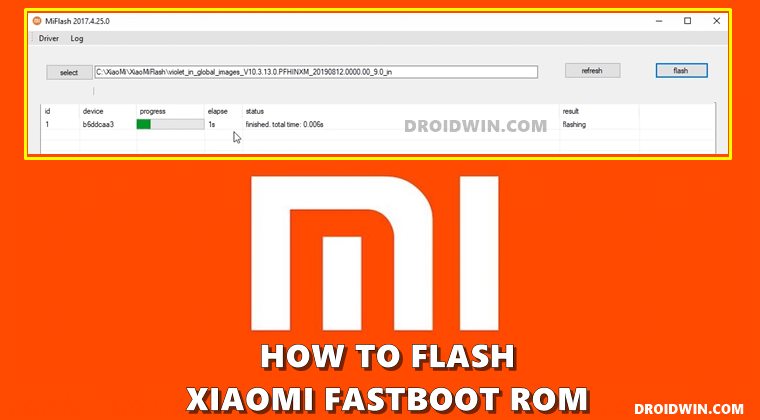
Существует множество причин, по которым вы захотите прошить Fastboot ROM на своем устройстве, а не Recovery ROM. Самое большое преимущество заключается в том, чтобы разблокировать ваше устройство. Когда вы прошиваете любой пользовательский двоичный файл на своем устройстве, всегда есть шанс, что что-то пойдет не по плану. В этих случаях ваше устройство может перейти в бутлуп или мягкий кирпич.
Но даже если это произойдет, вы можете легко разблокировать его, прошив стоковую прошивку через ПЗУ Fastboot. Другими словами, вы можете прошить отдельные файлы разделов в соответствующие разделы с помощью команд Fastboot (например, fastboot flash system system.img). Кроме того, еще одна причина для использования этого ПЗУ Fastboot — это возможность рутирования. Для тех, кто не знает, существует два разных метода рутирования вашего устройства.
Первый — просто прошить приложение Magisk через TWRP. Но поскольку на некоторых устройствах может не быть рабочей сборки TWRP, они предпочитают второй способ. Это включает в себя исправление стандартного файла boot.img через Magisk, а затем его прошивку через Fastboot. Итак, кто предоставляет этот файл boot.img? Что ж, это наш любимый Fastboot ROM. В общем, плюсов масса. Но есть предостережение (как и все замечательные вещи!).
ПЗУ Fastboot, как правило, предназначены для технических энтузиастов, то есть тех, кто занимается рутированием, разблокировкой загрузчика, TWRP и т. д. Если вам не нравятся эти настройки, то нет ли у вас причин продолжать использовать этот ПЗУ? Почему? Это связано с тем, что для установки ПЗУ MIUI Fastboot на ваше устройство Xiaomi вам придется разблокировать загрузчик устройства. Это, в свою очередь, может привести к аннулированию гарантии, а также к удалению всех данных на вашем устройстве.
Поэтому, если вы просто хотите вручную установить пакет обновлений (и у вас заблокирован загрузчик), тогда Recovery ROM — лучший путь вперед. При этом мы надеемся, что вы получили полное представление о ПЗУ Fastboot и о сценариях, когда оно может пригодиться. Давайте теперь рассмотрим шаги по установке этого ПЗУ MIUI Fastboot на устройства Xiaomi, Redmi и Poco.
Как установить MIUI Fastboot ROM на Xiaomi, Mi, Redmi и Poco
Приведенные ниже инструкции перечислены в отдельных разделах для простоты понимания. Обязательно соблюдайте ту же последовательность, что указана ниже. Droidwin и его участники не будут нести ответственность в случае термоядерной войны, если ваш будильник не разбудит вас, или если что-то случится с вашим устройством и данными, выполнив следующие шаги.
ШАГ 1. Включите отладку по USB и разблокировку OEM

Прежде всего, вам нужно будет включить отладку по USB и разблокировку OEM на вашем устройстве. Первый сделает ваше устройство узнаваемым ПК в режиме ADB. Это позволит вам загрузить ваше устройство в режиме быстрой загрузки. С другой стороны, разблокировка OEM требуется для выполнения процесса разблокировки загрузчика.
Итак, перейдите в «Настройки»> «О телефоне»> «Нажмите на номер MIUI 7 раз»> «Вернитесь в «Настройки»> «Система»> «Параметры разработчика»> «Включить отладку по USB и разблокировку OEM». [Don’t Miss: How to Enable USB Debugging on a Broken Android Device Screen?].
ШАГ 2: Разблокируйте загрузчик Xiaomi

Затем вам нужно будет разблокировать загрузчик на вашем устройстве Xiaomi, что является единственным предварительным условием для прошивки Fastboot ROM. Имейте в виду, что это приведет к удалению всех данных на вашем устройстве и может привести к аннулированию гарантии. Так что, если это хорошо, то вы можете обратиться к нашему руководству «Как разблокировать загрузчик на любом устройстве Xiaomi». Когда это будет сделано, перейдите к следующему шагу, чтобы установить MIUI Fastboot ROM на устройствах Xiaomi, Redmi и Poco.
ШАГ 3: Загрузите прошивку Xiaomi Fastboot
Прошивки для всех Xiaomi и ее суббрендов размещены на официальном Страница сообщества Ми. Однако, если вы не можете получить доступ к этой странице из-за географических ограничений, вы можете попробовать другие сторонние сайты, такие как Средство обновления прошивки Xiaomi. Убедитесь, что вы загружаете последнюю версию или хотя бы ту, которая в данный момент установлена на вашем устройстве. [Flashing the lower versions would trigger the Xiaomi Rollback mechanism, which should be avoided at all costs].
ШАГ 4: Установите Mi Flash Tool

Затем загрузите и установите Mi Flash Tool на свой компьютер. Это потребуется для прошивки или установки ПЗУ MIUI Fastboot на устройства Xiaomi, Redmi и Poco. Итак, скачайте его отсюда: MiFlash2018-5-28-0.zip. После загрузки извлеките его в любое удобное место на вашем ПК. Вам не нужно устанавливать его, просто дважды щелкните файл XiaoMiFLash.exe, чтобы запустить инструмент.
ШАГ 5: Загрузите Xiaomi в режим быстрой загрузки
Пришло время загрузить ваше устройство в режим быстрой загрузки. Затем это поможет нам прошить Fastboot ROM на вашем устройстве Устройство Xiaomi. Итак, следуйте инструкциям:

- Для начала подключите ваше устройство к ПК через USB-кабель. Убедитесь, что отладка по USB включена.
- Затем перейдите в папку инструментов платформы, введите CMD в адресной строке и нажмите Enter. Это запустит командную строку.
- Введите следующую команду в окне CMD, чтобы загрузить устройство в режим Fastboot Modeadb reboot bootloader.
ШАГ 6: Прошить Xiaomi Fastboot ROM через Mi Flash Tool
Теперь давайте начнем с процесса установки MIUI Fastboot ROM на устройствах Xiaomi, Redmi и Poco.
- Запустите Mi Flash Tool на своем ПК через файл XiaoMiFlash.exe.
- Затем перейдите в раздел «Драйвер» и нажмите «Установить». Он проверит все отсутствующие драйверы и установит их соответствующим образом.

- Теперь нажмите кнопку «Выбрать», перейдите к извлечению Fastboot ROM и выберите всю папку.

- Давайте обратим внимание на три параметра, представленные в правом нижнем углу: «Очистить все», «Сохранить данные пользователя» и «Очистить все и заблокировать». Так какой из них вы должны пойти? Выберите опцию «Очистить все» (обоснование объяснено в конце этого руководства). Убедитесь, что вы сделали резервную копию данных заранее.
- После того, как вы выбрали опцию «Очистить все», нажмите кнопку Flash, расположенную в правом верхнем углу.

- Теперь начнется процесс перепрошивки, который может занять несколько минут. После этого вы должны получить сообщение об успехе в разделе «Результат». Теперь вы можете удалить устройство с ПК и закрыть инструмент.
Итак, на этом мы завершаем руководство по установке MIUI Fastboot ROM на устройства Xiaomi, Redmi и Poco. Если у вас есть какие-либо вопросы относительно вышеупомянутых шагов, сообщите нам об этом в комментариях. Мы вернемся к вам с решением в ближайшее время.
Mi Flash Tool: очистить все, сохранить данные пользователя или очистить все и заблокировать: что выбрать?
Итак, в правом нижнем углу Mi Flash Tool есть три опции. Давайте попробуем понять, какой из них вам следует остановить свой выбор:

- Очистить все: он удалит все данные с вашего устройства, а затем запустит ПЗУ Fastboot.
- Сохранить данные пользователя: он установит ПЗУ Fastboot без очистки раздела данных.
- Очистить все и заблокировать: он сотрет все данные с вашего устройства, прошьет ПЗУ Fastboot, а затем заблокирует загрузчик устройства.
«Очистить все» должен быть вашим предпочтительным методом в большинстве сценариев. И «Очистить все и заблокировать» в основном следует избегать. Если вы хотите заблокировать загрузчик, вы можете сделать это вручную после прошивки Fastboot ROM с помощью команды fastboot oem lock. Что касается «Сохранить пользовательские данные», я обычно избегаю этого из-за проблем с шифрованием данных. Итак, подведем итог: вам следует выбрать вариант «Очистить все» (если не указано иное).


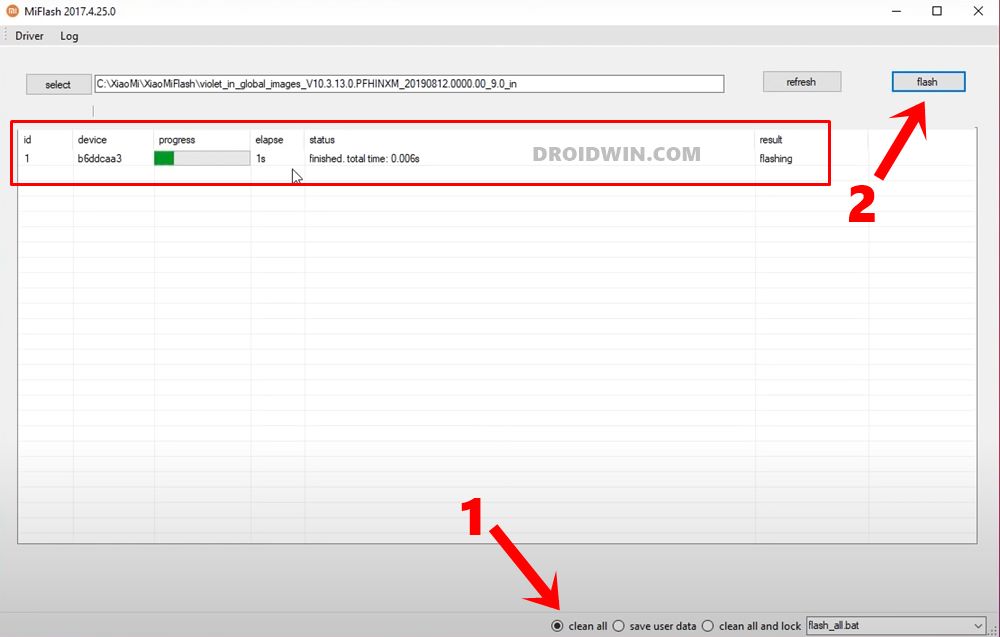
Добавить комментарий
Для отправки комментария вам необходимо авторизоваться.